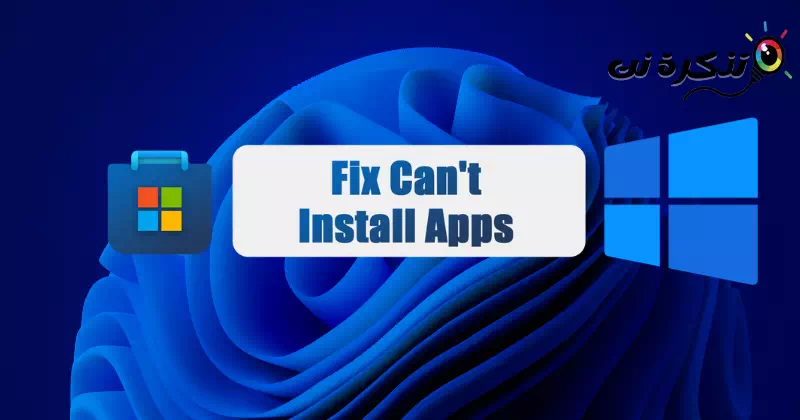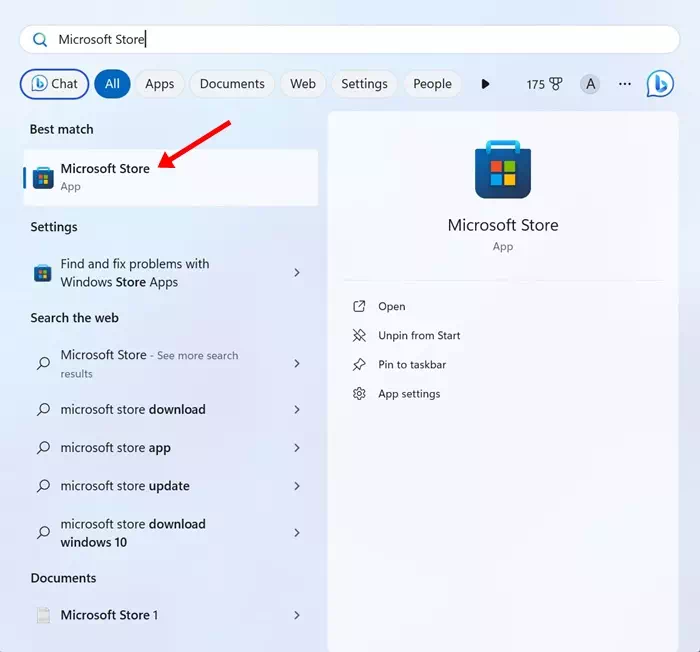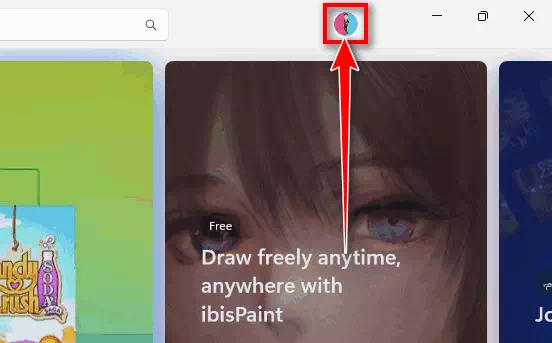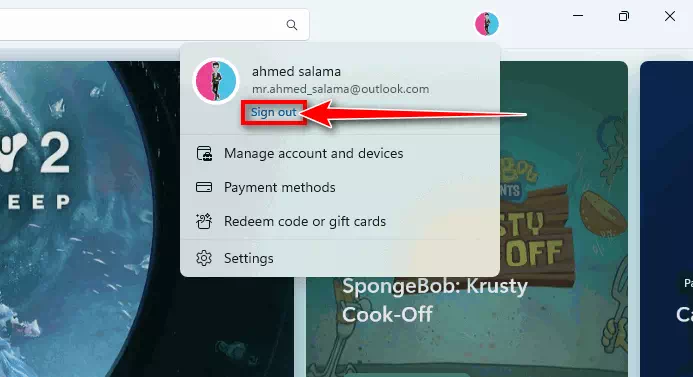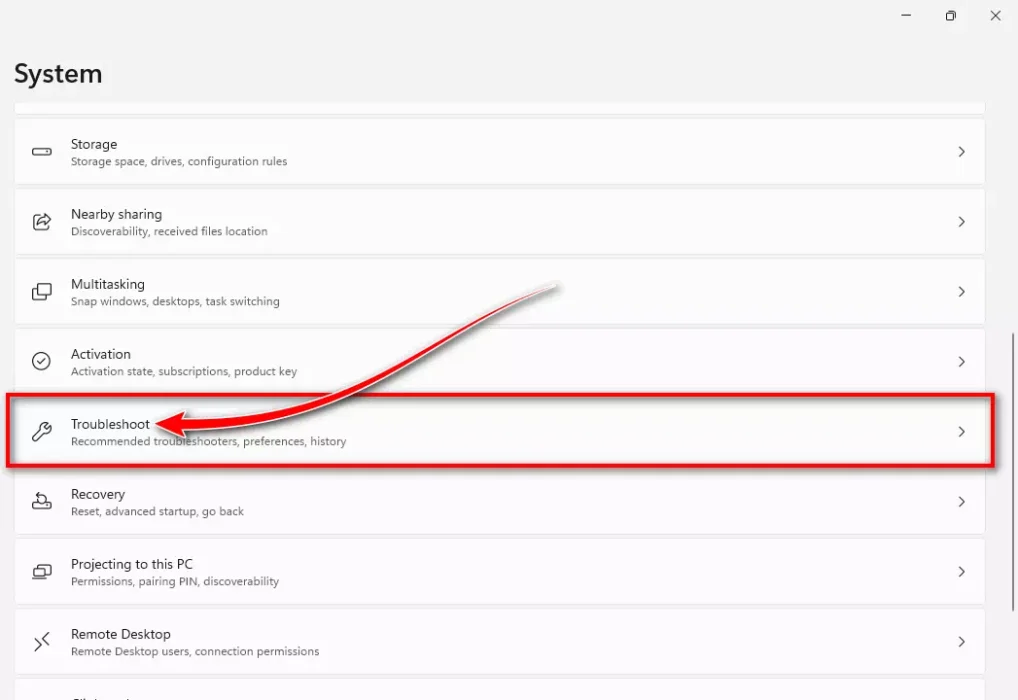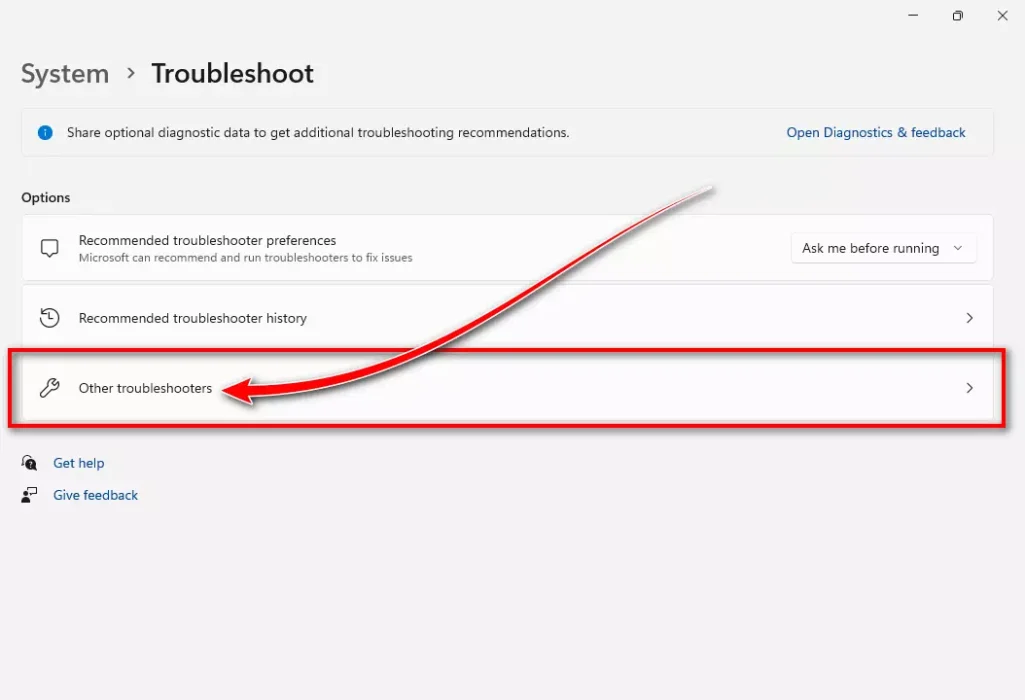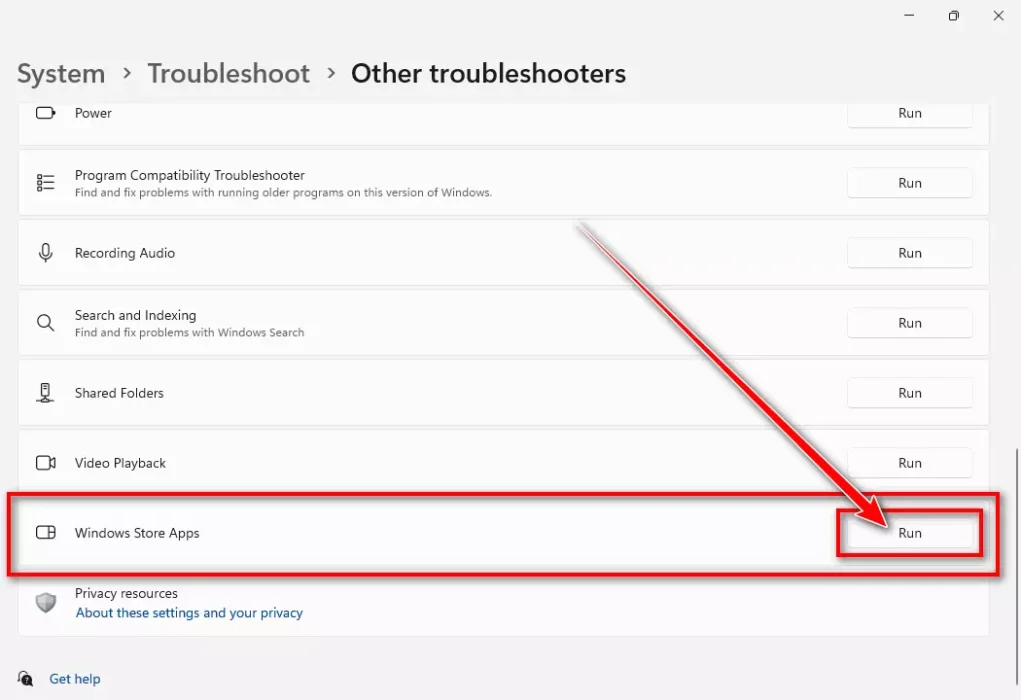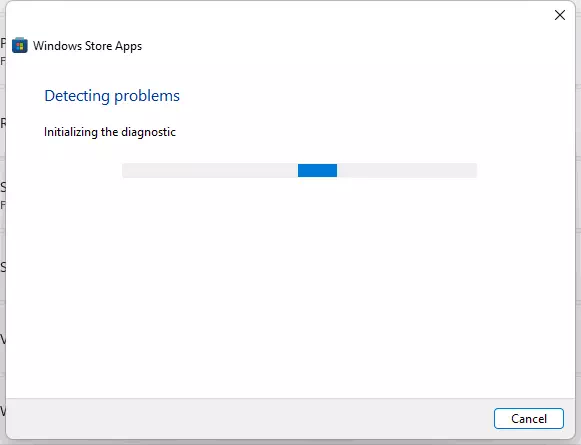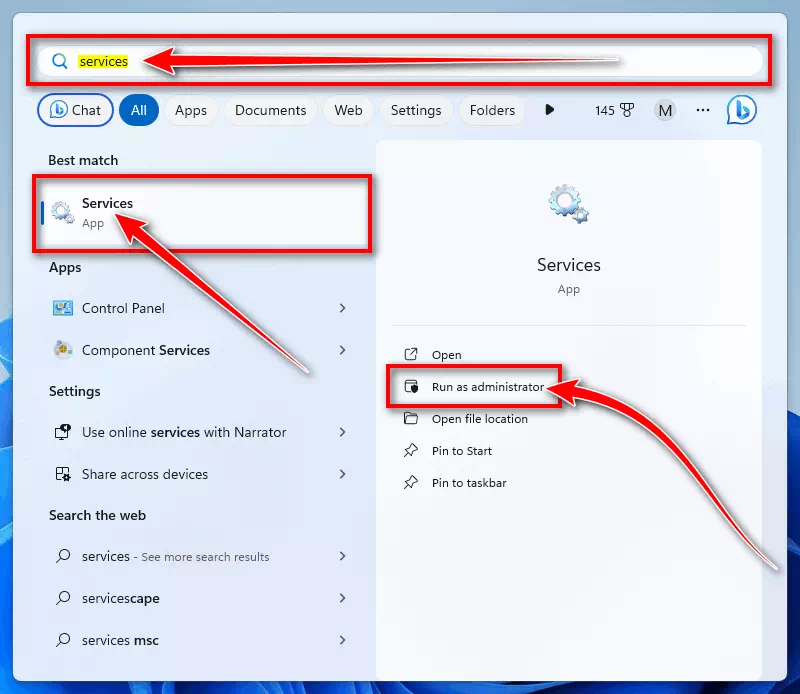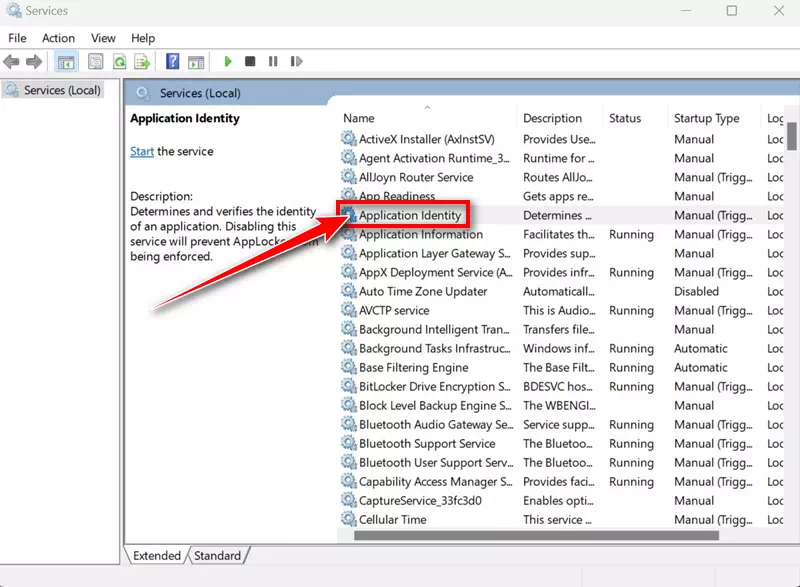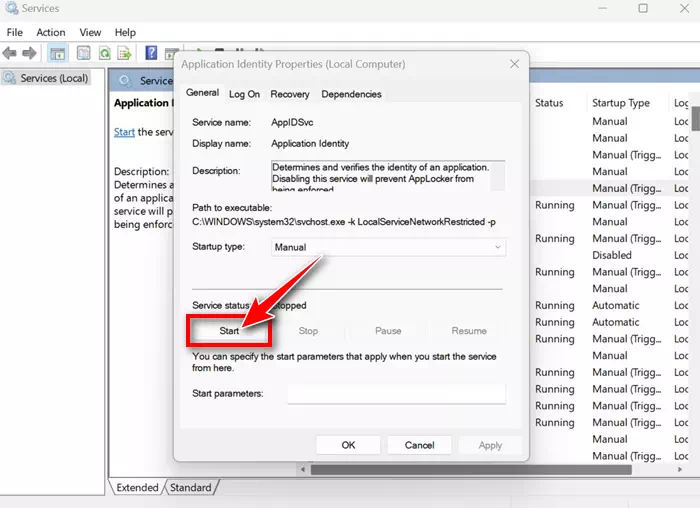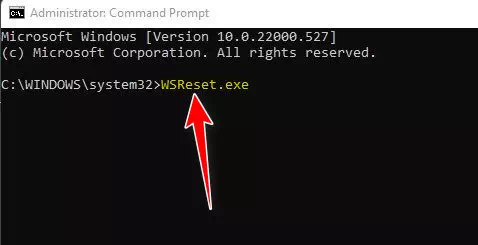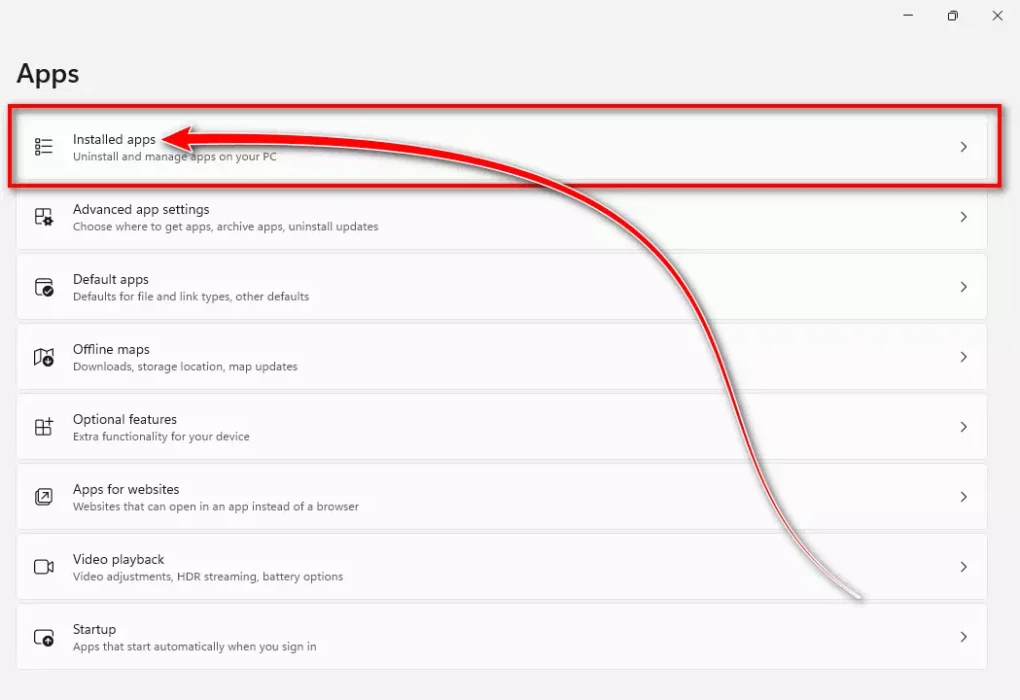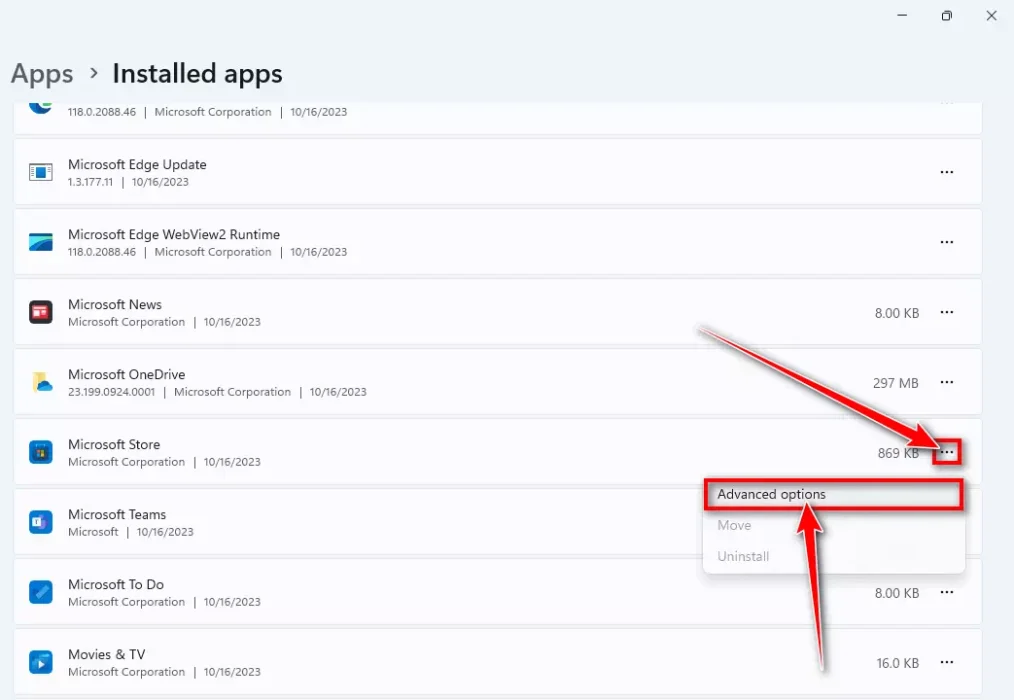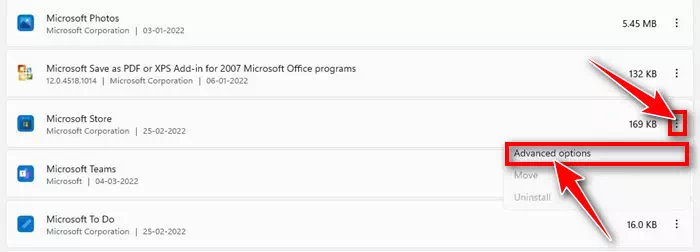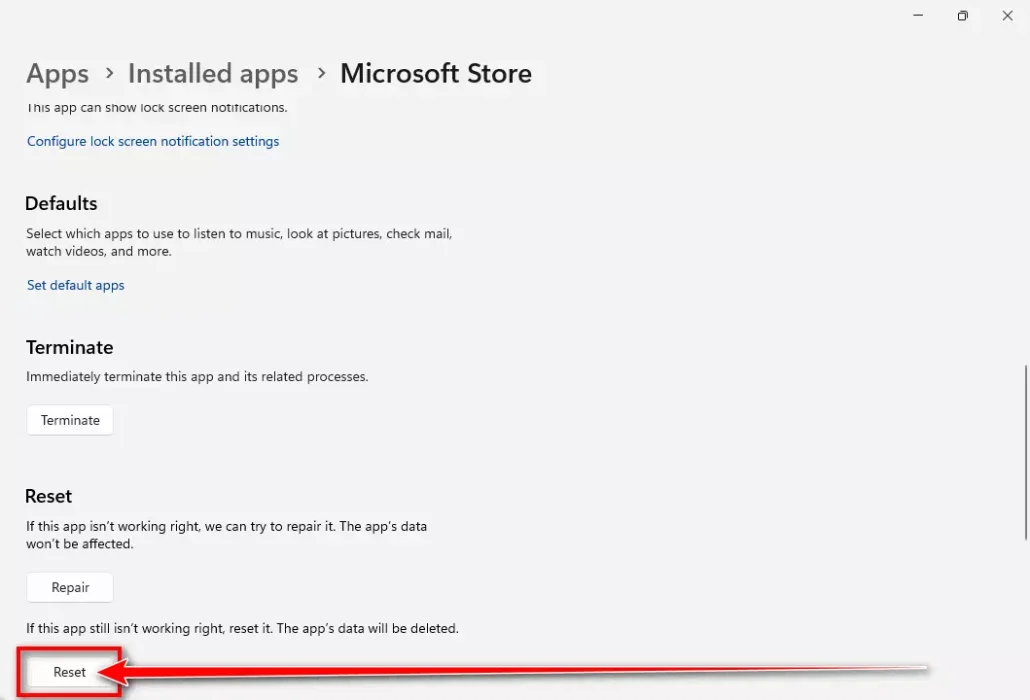Fil-Windows 11, l-utenti jiksbu l-abbiltà li jniżżlu softwer mingħajr ma jkollhom għalfejn iżuru siti ta’ tniżżil ta’ softwer, grazzi għall-preżenza tal-premium Microsoft Store li joffri firxa wiesgħa ta’ applikazzjonijiet utli.
Il-Microsoft Store, fil-fatt, jinkludi s-softwer popolari kollu li l-utenti jistgħu jeħtieġu. Qabel ma ssir disponibbli fil-Microsoft Store, kull app tgħaddi minn diversi kontrolli tas-sigurtà, u jagħmlu s-sigurtà u l-privatezza konsiderazzjonijiet importanti meta tuża l-Microsoft Store biex tniżżel l-apps tal-Windows 11.
Għalkemm il-Microsoft Store huwa utli ħafna, tista' tinħoloq problema meta l-maħżen jonqos milli jinstalla l-applikazzjonijiet. Ħafna utenti tal-Windows 11 reċentement irrappurtaw diffikultà biex jinstallaw apps mill-Microsoft Store fuq Windows 11.
Ma tistax tinstalla apps mill-Microsoft Store
Għalhekk, jekk int utent tal-Windows 11 u ma tistax tinstalla apps mill-Microsoft Store, kompli aqra dan l-artikolu peress li, aħna qsamna l-metodi ta 'ħidma kollha biex nirranġaw il-kwistjonijiet ma' apps minn Microsoft Store. Mela ejja nibdew.
1. Ibda mill-ġdid is-sistema Windows 11 tiegħek
Kwistjonijiet u żbalji huma mifruxa fil-Windows 11 il-ġdid, u l-utenti diġà ffaċċjaw kwistjonijiet simili fil-verżjonijiet preċedenti tal-Windows 11.
L-aħjar mod biex tegħleb dawn l-iżbalji u problemi fis-sistema operattiva huwa li terġa 'tibda l-kompjuter tiegħek.
- Issejvja kwalunkwe tibdil jew fajls importanti qabel ma terġa 'tibda. Agħlaq il-programmi u d-dokumenti kollha li jistgħu jkunu miftuħa.
- Fuq it-tastiera, ikklikkja l-"bidu” biex tiftaħ il-menu Start.
- Imbagħad ikklikkja l-"bl-eletriku".
- Imbagħad agħżel fuqErġa ibdabiex terġa 'tibda l-kompjuter.
Ibda mill-ġdid il-kompjuter tiegħek
Wara li terġa 'tibda, iftaħ l-app Microsoft Store u erġa' pprova installa l-app. Din id-darba, l-app għandha tkun installata b'suċċess fuq it-tagħmir tiegħek.
2. Idħol lura fil-Microsoft Store
Bosta utenti tal-Windows 11 sostnew li solvew il-kwistjoni tal-apps li ma jniżżlux u ma jinstallawx fil-Microsoft Store billi sempliċement iffirmaw u jidħlu fil-kont tal-Microsoft tagħhom. Għalhekk, tista 'tipprova tagħmel dan ukoll. Hawn kif tagħmel dan:
- Fil-Windows 11 tfittxija, ittajpja “Microsoft Aħżen“. Sussegwentement, iftaħ l-app Microsoft Store mil-lista tar-riżultati li jaqblu.
Microsoft Aħżen - Meta jinfetaħ il-Microsoft Store, ikklikkja ikona tal-profil fir-rokna ta ’fuq tal-lemin.
Ikklikkja l-ikona tal-profil - Ikklikkja "Iffirma 'l barra” biex toħroġ ħdejn l-isem tal-profil tiegħek.
Oħroġ minn Microsoft Store - Ladarba jsir, tektek l-ikona tal-profil mill-ġdid u agħżel "Sinjal” biex terġa’ tidħol.
- Bħalissa, Idħol mill-ġdid mal-kont tal-Microsoft tiegħek.
Dak hu! Ladarba tkun iffirmat, ipprova tniżżel l-app mill-Microsoft Store mill-ġdid. Din id-darba, ma jkollokx problemi.
3. Mexxi l-Windows Store Apps Troubleshooter
Jekk il-Microsoft Store xorta mhux se tniżżel apps, l-aħjar għażla li jmiss hija li tħaddem il-Windows Store troubleshooter. Il-Windows Store Apps Troubleshooter jista’ jsib u jirranġa diversi kwistjonijiet relatati mal-Microsoft Store fuq il-kompjuter tiegħek. Hawn kif tagħmel dan:
- Ikklikkja l-buttunabidu"Fil-Windows 11 u agħżel"Settingsbiex taċċessa Settings.
Settings - Meta tiftaħ l-applikazzjoni Settings, tektek "sistemabiex taċċessa s-sistema.
is-sistema - Fuq in-naħa tal-lemin, ikklikkja "Soluzzjoni ta 'problemi” għas-soluzzjoni tal-problemi.
Soluzzjoni ta 'problemi - Fuq l-iskrin Issolvi l-problemi, ikklikkja “Oħrajn trouble-shooters” biex taċċessa għodod oħra għas-soluzzjoni tal-problemi.
Oħrajn trouble-shooters - Issa, fittexApps għall-Aħżen tal-Windowsu kklikkja l-buttunaMexxi” ħdejha biex tixgħel.
Issolvi l-problemi tal-Windows Store Apps u kklikkja Mexxi - Sempliċement segwi l-istruzzjonijiet fuq l-iskrin biex tlesti l-proċess tas-soluzzjoni tal-problemi.
Risolvi l-problemi tal-Windows Store Apps
Dak hu! Dan se jniedi l-issolvi l-problemi tal-Windows Store Apps.
4. Ibda mill-ġdid is-Servizz tal-Identità tal-Applikazzjoni
Ir-rwol tas-Servizz tal-Identità tal-Applikazzjoni fuq Windows 11 huwa li jivverifika l-identità tal-applikazzjoni meta titnieda. Jekk il-Microsoft Store ma jistax jinstalla app fuq Windows 11, ibda mill-ġdid is-Servizz tal-Identità tal-App. Jekk tagħmel hekk, issolvi l-kwistjonijiet bis-Servizz tal-Identità tal-App fuq Windows 11. Hawn kif tagħmel dan:
- Ittajpja Windows 11 tfittxija "Servizzi“. Sussegwentement, iftaħ l-applikazzjoni Servizzi Mil-lista tal-aqwa logħbiet.
Servizzi - Meta tiftaħ l-app tas-Servizzi, ikklikkja darbtejn fuq “Applikazzjoni Identità".
Applikazzjoni Identità - Fil-proprjetajiet tal-identità tal-applikazzjoni (Applikazzjoni Identity Properties), ikklikkja l-buttuna “Stop"biex tieqaf." Ladarba tieqaf, ikklikkja “bidu"Tibda."
Applikazzjoni Identity Properties tieqaf
Dak hu! B'dan il-mod tista 'terġa' tibda l-App Identity Service fuq Windows 11 biex tirranġa l-Microsoft Store li ma tistax tinstalla l-kwistjoni tal-app.
5. Neħħi l-cache tal-Microsoft Store
Il-cache korrotta tal-Microsoft Store hija waħda mir-raġunijiet prominenti għaliex il-Microsoft Store ma tistax tinstalla apps fuq Windows 11. Allura, tista 'tipprova tirrisettja l-cache tal-Microsoft Store biex tirranġa din il-kwistjoni. Hawn kif tagħmel dan:
- Ittajpja fit-Tiftix tal-Windows “Kmand Prompt“. Imbagħad ikklikkja bil-lemin fuq Kmand Prompt u agħżel "Mexxe bħala amministraturbiex tmexxiha bħala amministratur.
Kmand Prompt - Meta jinfetaħ il-prompt tal-kmand, ittajpja "WSReset.exeu agħfas il-buttuna Ikteb.
Ċar Microsoft Store Cache Permezz CMD WSReset
Dak hu! Dan se jneħħi l-cache tal-Microsoft Store ssejvjat fuq il-kompjuter Windows 11 tiegħek.
6. Irrisettja l-app Microsoft Store
Jekk l-ebda wieħed mill-passi preċedenti ma ħadem għalik, l-aħjar għażla li jmiss hija li tirrisettja l-app Microsoft Store. Segwi dawn il-passi biex tirrisettja:
- agħfas iċ-ċavettatwieqi + I” biex tiftaħ l-app Settings (Settings) fis-sistema operattiva Windows 11 tiegħek.
Settings - Fil-pannell tax-xellug, agħżel “appsbiex taċċessa l-applikazzjonijiet.
apps - Fil-pannell tal-lemin, ikklikkja "Applikazzjonijiet u karatteristiċi"biex taċċessa apps u karatteristiċi jew"Apps installati” biex taċċessa l-applikazzjonijiet installati.
Apps installati - Issa, ħares 'il fuq Microsoft Aħżen. Sussegwentement, ikklikkja It-tliet punti ħdejha u agħżel “Għażliet Avvanzata” biex taċċessa għażliet avvanzati.
Għażliet Avvanzata Jew
Għażliet oħra avvanzati - Imbagħad fuq l-iskrin li jmiss, ikklikkja "Irrisettja” biex reset.
Irrisettja l-Aħżen tal-Microsoft
Dak hu! Dan se reset l-app Microsoft Store fuq Windows 11. Wara r-reset, iftaħ il-Microsoft Store u installa l-app li trid.
Allura, dawn kienu l-aħjar modi biex tiffissa l-Microsoft Store li ma tistax tinstalla l-kwistjoni tal-app fuq Windows 11. Jekk issegwi l-metodi kollha, tkun tista 'tniżżel u tinstalla apps minn Microsoft Store. Għidilna jekk għandek bżonn aktar għajnuna biex tinstalla app mill-Microsoft Store.
Konklużjoni
F'dan l-artikolu, ipprovdejna soluzzjoni komprensiva għall-kwistjoni fejn l-utenti tal-Windows 11 ma jistgħux jinstallaw apps mill-Microsoft Store. Il-qarrejja huma ggwidati minn 5 passi ewlenin biex issolvi l-problema:
- Reboot l-apparat: L-importanza li terġa 'tibda biex issolvi kwistjonijiet u żbalji tas-sistema hija spjegata.
- Idħol mill-ġdid fil-Microsoft Store: Spjegat kif tiffirma u tiffirma lura fil-kont tal-Microsoft tiegħek biex issolvi l-kwistjonijiet tat-tniżżil tal-app.
- Ħaddem il-Windows Store Apps Troubleshooter: Mura kif tuża l-Windows Store Apps Troubleshooter biex issib u tirranġa l-problemi.
- Ibda mill-ġdid is-Servizz tal-Identità tal-Applikazzjoni: Spjegat kif terġa’ tibda s-Servizz tal-Identità tal-App biex tikkoreġi l-kwistjonijiet tat-tniżżil tal-app.
- Ċar Microsoft Store Cache: Spjegat kif tneħħi l-cache tal-Microsoft Store biex issolvi l-kwistjonijiet tal-installazzjoni tal-app.
Fl-aħħarnett, l-għażla li reset l-app Microsoft Store ġiet introdotta bħala soluzzjoni addizzjonali f'każ li l-passi preċedenti ma jaħdmux. Dawn il-passi se jgħinu lill-utenti jevitaw kwistjonijiet li jinstallaw apps minn Microsoft Store fuq Windows 11. L-implimentazzjoni ta’ dawn il-miżuri għandha tippermetti lill-utenti jgawdu minn esperjenza aħjar u bla xkiel fuq Windows 11.
Nittamaw li ssib dan l-artikolu utli biex tkun taf l-aħjar modi biex tirranġa l-kwistjoni ta 'Ma tistax tinstalla apps minn Microsoft Store. Aqsam l-opinjoni u l-esperjenza tiegħek magħna fil-kummenti. Ukoll, jekk l-artiklu għenek, kun żgur li taqsamha mal-ħbieb tiegħek.